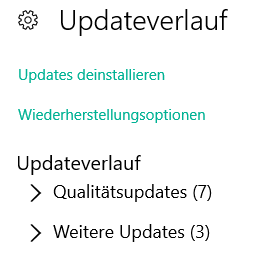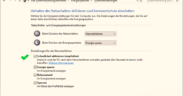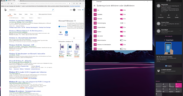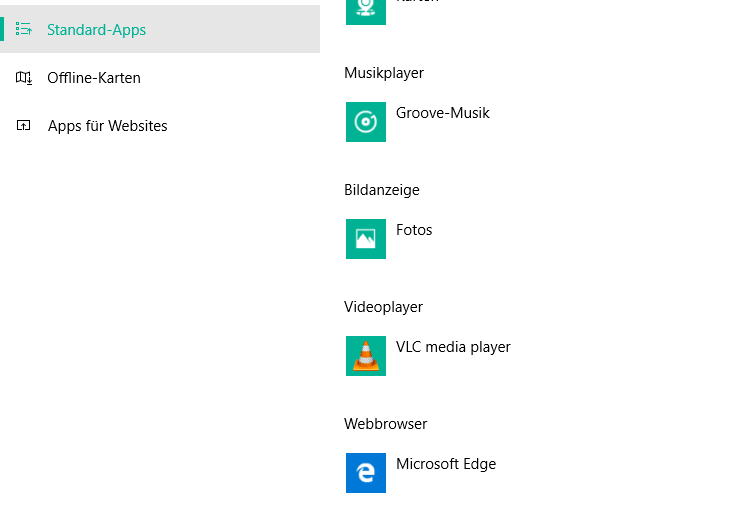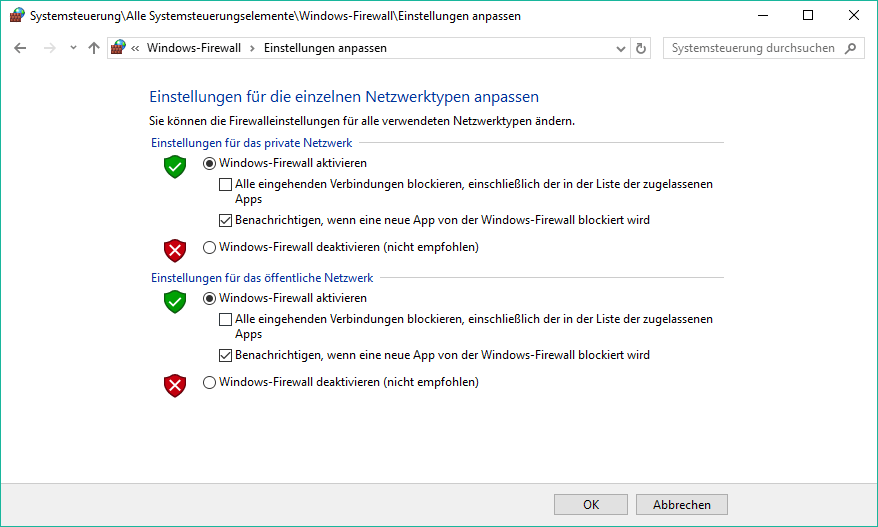So kannst du in Windows 10 nach Updates suchen
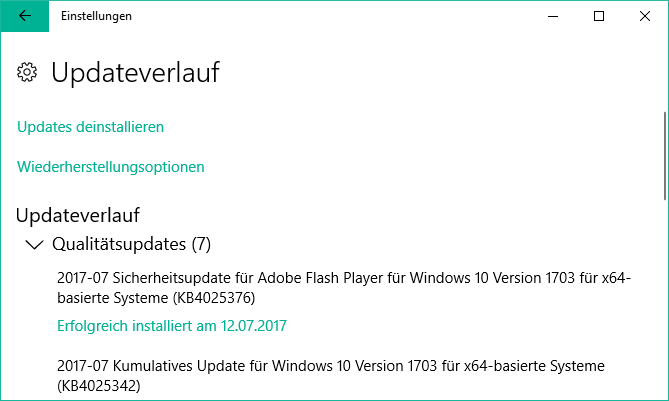
Microsoft unterscheidet zwischen kleinen und großen Updates. Normalerweise ist es am besten, wenn du alle verfügbaren Updates installierst. Je nach Einstellung geschieht dies jedoch nicht immer automatisch.
Hier erfährst du deswegen, wie du auf eigene Faust nach Windows-Updates suchen kannst.
In Windows 10 nach Updates suchen
Die Suche nach verfügbaren Updates ist in Windows 10 ziemlich einfach:
- Öffne die Windows-Einstellungen. Am schnellsten geht das, indem du Win + I drückst.
- Öffne den Bereich Update und Sicherheit.
- Dort befindest du dich direkt an der richtigen Stelle – nämlich in Windows Update. Dort siehst du ganz oben unter Updatestatus, ob dein Computer auf dem neuesten Stand ist. Um manuell nach Updates zu suchen, klicke auf Nach Updates suchen:
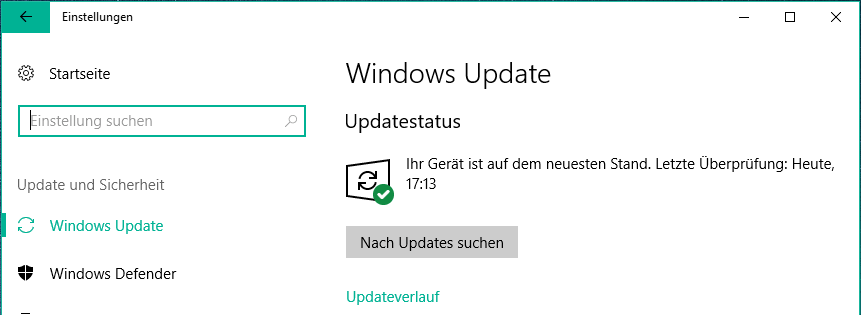
- Die Suche dauert einige Sekunden.
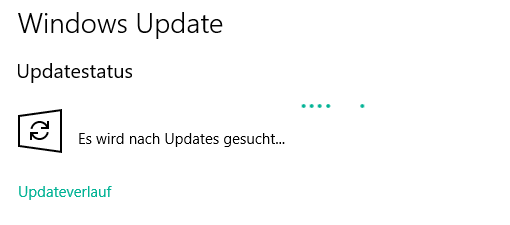 Falls kein Update verfügbar ist, wird dir anschließend kein Update zur Installation angezeigt. Falls doch, kannst du dieses jetzt installieren.
Falls kein Update verfügbar ist, wird dir anschließend kein Update zur Installation angezeigt. Falls doch, kannst du dieses jetzt installieren.
Darüber hinaus kannst du jederzeit nachverfolgen, welche Updates bereits installiert wurden. Und zwar unter Updateverlauf:
Dort siehst du auch die Unterscheidung in Qualitätsupdates und Weitere Updates.
- Bei Qualitätsupdates handelt es sich um größere Updates mit wichtigen Änderungen. Häufig werden im Zuge von Qualitätsupdates sogar neue Funktionen in Windows 10 integriert.
- Weitere Updates sind kleinere Updates, die sich meistens nur mit Bugfixes und Sicherheitsthemen befassen.
Falls du keinen ganz bestimmten Grund hast, ein Update auszulassen, ist es trotzdem empfehlenswert, immer alle Updates zu installieren.
Hat dir dieser Artikel geholfen? Weitere praktische Tipps und Tricks zu Windows 10 warten hier auf dich.